Pdf (Portable document file) adalah jenis file yang sangat fleksibel dan banyak digunakan karena memungkinkan penggunanya untuk membaca atau membuka dokumen tersebut dari jenis perangkat berbeda. Jenis file ini sangat banyak digunakan karena ketika dibuka di perangkat yang berbeda, file tersebut tidak akan rusak atau mengalami perubahan bahkan kehilangan beberapa file di dalamnya. Sayangnya, terkadang file berbentuk pdf berukuran sangat besar sehingga terkadang bisa menghabiskan kapasitas penyimpanan. Karena itu, Anda harus tahu cara memperkecil ukuran file pdf agar bisa bekerja dengan pdf tanpa takut kehabisan memori.
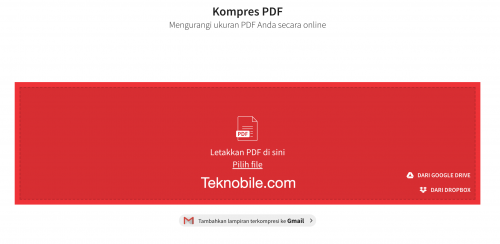
Cara Memperkecil Ukuran File PDF
Cara Memperkecil Ukuran File PDF Secara Online
Jika Anda sedang membutuhkan file pdf untuk bekerja namun filenya terlalu besar sehingga sulit dibuka, tak perlu khawatir karena Anda bisa memperkecilnya. Cara mengecilkan ukuran pdf ini juga sangat mudah karena bisa dilakukan secara online maupun offline. Jika menggunakan cara online, Anda bahkan bisa mengompress filenya dari perangkat apapun, tidak harus dengan menggunakan PC, dengan ponsel atau smartphone pun bisa. Untuk memperkecil ukuran file pdf secara online, ada beberapa situs atau website yang memang secara khusus menyediakan layanan ini. Berikut beberapa diantaranya.
- Memperkecil ukuran file pdf melalui situs smallpdf
Situs atau laman pertama yang paling banyak digunakan untuk memperkecil ukuran file pdf adalah situs smallpdf.com. Situs ini banyak dipilih selain karena mudah digunakan, cepat dan juga pastinya gratis. Mudah dan cepat karena ketika menggunakan situs ini Anda tidak perlu mendaftar, baik berbayar atau tidak. Pengguna bahkan tidak perlu menggunakan email atau id apapun untuk menggunakan situs ini. Pengguna hanya perlu mengunggah, mengkompres file kemudian mengunduh hasil file kompressan tersebut. Berikut langkah-langkah lengkapnya.
- Buka situs smallpdf
Langkah pertama tentu saja Anda harus mengunjungi situs smallpdf di halaman https://smallpdf.com/compress-pdf/. Pada tampilan awal ini Anda akan langsung melihat tampilan berwarna merah khas file pdf dengan tulisan ‘Choose File’ di bagian tengah serta beberapa pilihan sumber data dimana Anda akan mengupload file nantinya.
- Upload File Pdf yang Akan Dikompress
Selanjutnya, upload file yang akan dikompress dengan memilih salah satu jenis folder, apakah itu di folder penyimpanan ponsel, gdrive ataupun di dropbox. Pilih salah satu lambang yang disediakan di dalam kotak pilihan. Tunggu sampai proses upload selesai. Proses upload ini akan memakan waktu beberapa saat tergantung koneksi internet dan besarnya file yang diupload.
- Download File Hasil Compress
Langkah terakhir cara convert pdf ke word online adalah mengunduh file hasil compress. Setelah proses upload selesai, maka di bawah kotak upload tadi akan secara otomatis muncul pilihan mengunduh atau membagikan file tersebut. Pilih ‘Download File’ dan hasil compress akan tersimpan ke dalam perangkat Anda.
Cara memperkecil ukuran file pdf secara online tidak hanya bisa dilakukan dari situs smallpdf saja. Masih ada banyak situs lain yang juga menawarkan layanan compress pdf secara online, seperti misalnya situs ilovepdf, sodapdf dan masih banyak lagi yang lainnya. Anda tinggal pilih salah satu sesuai keinginan dan kebutuhan Anda.
Cara Memperkecil Ukuran File PDF Offline
Selain secara online memperkecil ukuran file pdf juga bisa dilakukan secara offline dengan bantuan beberapa aplikasi. Pada dasarnya, cara memperkecil ukuran file pdf offline juga hampir sama seperti cara mengubah file pdf ke file word. Aplikasi yang digunakan juga sama saja, karena di dalam aplikasi-aplikasi tersebut juga tersedia fitur memperkecil ukuran file. Seperti misalnya software atau aplikasi Adobe Acrobat Pro, Microsoft Office versi terbaru, dan beberapa aplikasi lain seperti pdf compressor atau ORPALIS pdf reducer. Berikut ini akan dijelaskan cara menggunakan beberapa aplikasi tersebut.
- Memperkecil Ukuran File PDF dengan Orpalis Pdf Reducer
Aplikasi ini adalah alternatif lain bagi Anda yang ingin memperkecil ukuran file pdf tanpa perlu mengupload atau tanpa harus terkoneksi ke jaringan internet. Untuk menggunakan aplikasi ini Anda harus mengunduh terlebih dahulu aplikasinya. Anda bisa menemukan aplikasi ini di situs http://www.orpalis.com/products/pdfreducer/download/. Setelah terunduh, langsung jalankan aplikasinya.
- Jalankan Aplikasinya
Setelah aplikasi orpalis pdf reducer ini terinstal di perangkat Anda, jalankan atau buka aplikasinya. Saat pertama membuka, tunggu dulu sekitar 7 detik hingga ada popup notification. Klik saja ‘OK’. Setelah itu, pada menu ‘Options’ pilih pads opsi ‘General’ setelah itu klik pada pilihan ‘Input mode’ jika sudah akan ada beberapa pilhan lagi, pilih saja pada ‘Files Selection’, terakhir baru klik pada tombol ‘Apply’.
- Masukkan File yang Akan Dikompress
Jika sudah pada tampilan utama aplikasi akan ditampilkan beberapa menu, seperti kolom memilih file yang akan dikompress, kemudian ada juga kolom memilih destinasi atau folder tempat menyimpan hasil kompress lalu kolom yang menampilkan progress mengecilkan ukuran file. Untuk memilih file yang akan dikompress klik pada menu ‘Source’ lalu pilih filenya. Kemudian pilih folder dimana file yang akan dikompress tersimpan. Jangan lupa juga menentukan lokasi penyimpanan file yang sudah dikompres dengan klik opsi ‘Destination’.
- Mulai Proses Mengecilkan Ukuran File
Terakhir, jika sudah mengatur semua yang sudah disebutkan sebelumnya, tinggal klik pada tombol ‘Start Batch’. Tunggu sampai proses compress selesai. Jika sudah selesai, tinggal buka file yang sudah dikompress tadi.
- Memperkecil Ukuran File PDF dengan Microsoft Office Word
Selain menggunakan aplikasi, memperkecil ukuran file pdf juga bisa dilakukan dengan bantuan Microsoft Office Word. Syaratnya, Microsoft Word yang digunakan adalah word versi 2013. Jika tidak, maka cara ini tidak bisa diterapkan. Berikut langkah-langkahnya.
- Buka Word > Buka File
Pertama buka dulu Microsoft Word Anda lalu pada pilihan menu ‘File’ klik dan pilih menu ‘Open’. Temukan file pdf yang akan dikecilkan ukurannya, lalu klik ‘Open’ lagi. Setelah itu, file pdf Anda akan otomatis diubah ke dalam bentuk word. Ketika membuka file ini, nantinya akan ada pop up pemberitahuan, klik saja ‘OK’.
- Simpan File Lagi dengan Format PDF
Setelah membuka filenya, langkah selanjutnya simpan kembali file tersebut ke dalam bentuk pdf. Caranya, pilih menu ‘File’ lalu pilih lagi ‘Save As’. Selanjutnya Anda akan dialihkan ke menu pengaturan penyimpanan. Pada kolom bertuliskan ‘Save as type’ klik tombol drag-down dan cari file .pdf. Kemudian, di bagian bawah kolom Save as type, akan ada pilihan lain berbunyi ‘optimized for’. Centang pada pilihan kedua yang berbunyi ‘minimum size (publishin online). Setelah itu terakhir klik ‘Save’ dan file pdf Anda sudah diperkecil.
Itulah tadi berbagai cara memperkecil ukuran file pdf baik secara online maupun offline. Secara online Anda bisa memanfaatkan beberapa situs yang menyediakan layanan compress file pdf seperti yang dijelaskan di atas. Sedangkan secara offline Anda bisa menggunakan software bantuan seperti yang dijelaskan di atas atau hanya menggunakan software yang sudah ada di dalam perangkat Anda, yaitu Microsoft Office Word.